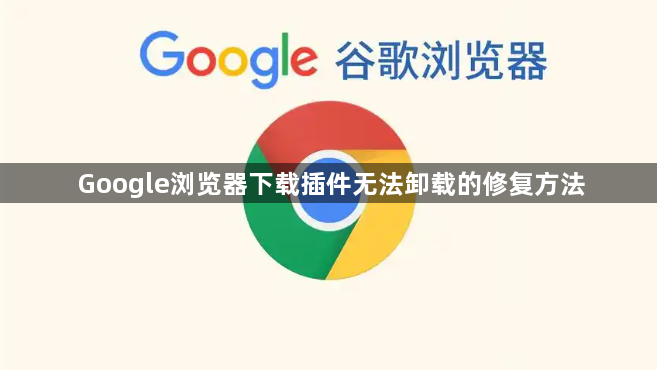详情介绍
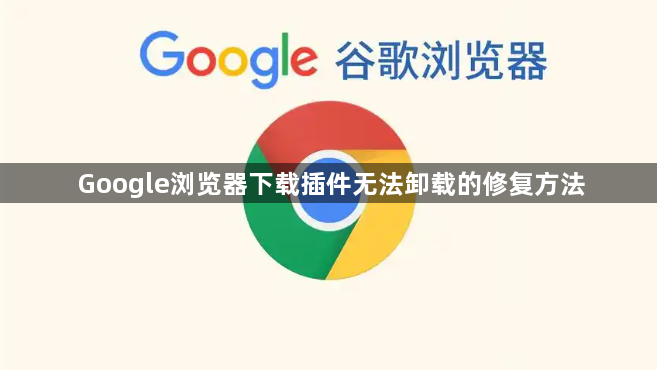
以下是关于Google浏览器下载插件无法卸载的修复方法的介绍:
1. 常规卸载方法:打开谷歌浏览器,点击右上角的三个点图标,选择“更多工具”,再点击“扩展程序”。在打开的页面中,找到想要卸载的插件,并且点击该插件下方的“删除”按钮。在确认卸载该插件后,它将被删除。
2. 清除缓存和Cookies:如果常规卸载方法无效,可能是因为缓存问题导致插件无法被彻底卸载。可打开谷歌浏览器,点击右上角的“三个点”图标,选择“更多工具”,再点击“清除浏览数据”。在打开的页面中,选择要清除的时间范围,并勾选“缓存图像和文件”和“Cookies和其他站点数据”,然后点击“清除数据”按钮。清除完成后,再次尝试卸载插件。
3. 检查插件设置:进入扩展程序页面后,找到无法卸载的插件,点击该插件对应的“详细信息”或“选项”等类似链接,进入该插件的设置页面。在插件设置页面中,查找是否有“卸载”或“移除”等相关选项,若有则按照提示进行操作。
4. 使用安全软件扫描:如果怀疑插件存在恶意行为导致无法卸载,可以使用专业的安全软件对系统进行全面扫描。安全软件能够检测并清除可能存在的恶意插件、病毒或其他威胁,从而解决插件无法卸载的问题。在扫描过程中,按照安全软件的提示进行操作,确保系统的安全性。
5. 重新安装插件后再卸载:尝试先卸载插件,若提示无法卸载,可重新下载安装该插件,然后再次进行卸载操作。有时重新安装可以修复插件的一些错误,使其能够正常卸载。
6. 检查系统权限:在Windows系统中,右键点击谷歌浏览器的快捷方式图标,选择“以管理员身份运行”。这样可以提升浏览器的权限级别,有可能解决因权限不足而导致的插件无法卸载问题。